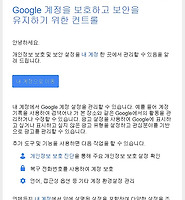| 일 | 월 | 화 | 수 | 목 | 금 | 토 |
|---|---|---|---|---|---|---|
| 1 | 2 | 3 | 4 | |||
| 5 | 6 | 7 | 8 | 9 | 10 | 11 |
| 12 | 13 | 14 | 15 | 16 | 17 | 18 |
| 19 | 20 | 21 | 22 | 23 | 24 | 25 |
| 26 | 27 | 28 | 29 | 30 | 31 |
- 카카오택시
- 영화리뷰
- nba
- Linux
- 안드로이드
- 아이폰
- 구글
- 안드로이드 어플 추천
- 네이버
- 카카오톡
- 안드로이드 어플
- It
- 보안
- Google Now
- 페이스북
- kakao
- Windows
- 카카오
- 크롬
- 농구
- 양반탈 이야기
- 인스타그램
- 베가아이언2
- 팬텍
- Google 피트니스
- 다음카카오
- OTP
- 구글 나우
- 안드로이드 앱
- Today
- Total
아마추어 팀블로그
구글 G메일 발송 취소 기능 사용하는 방법 본문
본래 실험실에 있던 G메일 보내기 취소 기능이 환경설정에 정식으로 포함되었다는 소식입니다. 6/22에 Google Apps Updates에 공개된 바에 따르면, 'Undo Send' 기능, 즉 한글로 '보내기 취소' 기능을 정식 설정으로 포함시켰다고 하네요.
관련 사이트: Undo Send for Gmail on the web
'보내기 취소' 기능은 네이버 쪽지처럼 아직 상대방이 쪽지를 확인하지 않은 경우에 대해 발송을 아예 취소해버리는 기능은 아닙니다. 그저 보내기 버튼을 누른 뒤, 5초에서 30초까지 발송을 취소할 시간을 주는 것 뿐입니다. 같은 회사에서 서비스하는 메일 기능이 아닌 이상, 이미 상대측 메일 서버에 도달해버린 메일을 취소할 순 없으니, 아예 G메일 서비스에서 5~30초 가량 메일을 들고 있다가 설정한 시간이 지나야 실제로 메일을 보내주는 방식으로 추측됩니다. 즉, 보내기 버튼을 누른 다음 아차, 하며 발을 동동 구르는 일을 없애주겠단 겁니다.
이 기능은 기본으로 켜져 있진 않습니다. 환경설정에 들어가서 켜주어야 하죠. (기존에 실험실에서 이 기능을 켜두었던 분은 계속 설정이 활성화 되어 있다고 합니다.) 우선 우측 상단 톱니바퀴를 누르고, 환경설정에 들어갑니다.
기본설정 탭의 중간 쯤에 보내기 취소 항목이 있습니다. 해제되어 있는 체크박스를 선택해주고, 전송 취소가 가능한 기간을 적당히 원하는 시간으로 설정해줍니다. 5, 10, 20, 30초 중 하나를 선택할 수 있네요. 선택 후에는 꼭 제일 하단의 변경사항 저장 버튼을 눌러주도록 하세요.
자 그럼 실제로 테스트를 해봐야겟죠. 편지쓰기 버튼을 누르고 아래와 같이 간단히 메일을 작성한 뒤 보내기 버튼을 눌러봅시다.
그러면 웹 상단에 아래와 같이 '메일이 전송되었습니다. 실행취소 메일 보기' 글귀가 뜹니다.
여기서 실행취소 버튼을 클릭하게 되면 발송이 취소되었습니다, 라는 메시지와 함께 발송을 취소한 메일의 수정본을 다시 볼 수 있습니다. 참 쉽죠?
저는 G메일을 자주 씁니다. 충분히 검토 후 메일을 보내는 습관 탓에 아직까진 발송취소 기능이 필요했던 적은 없습니다만 혹시 모르니 설정을 켜두어야겠네요. 지금까지 G메일 정식 설정으로 도입된 보내기 취소 기능을 살펴보았습니다.